カテゴリー区分マスター(Yahoo!オークション用)
画面

操作
![]() カテゴリーデータの追加
カテゴリーデータの追加
1.一覧の、最下行(列タイトルが”*”)の行に各項目を入力します。
2.登録ボタンをクリックします。
![]() カテゴリーデータの変更
カテゴリーデータの変更
1.一覧の、変更したいデータ行をクリックして選択します。
2.選択した行の各項目を上書き入力します。
3.登録ボタンをクリックします。
![]() カテゴリーデータの取消
カテゴリーデータの取消
1.一覧の、取消したいデータ行をクリックして選択します。
2.DELキーを押します。
3.登録ボタンをクリックします。
項目
カテゴリーキーを入力します。。
カテゴリーの表示名を入力します。
カテゴリーのURLを入力します。
Yahoo!オークションの場合、ガイドライン同意が求められる画面のURLを指定してください。
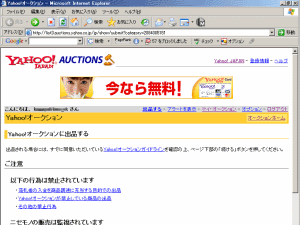
ボタン
![]() 登録ボタン
登録ボタン
入力した内容でカテゴリー区分マスターを登録するときにクリックします。
![]() 矢印上(↑)ボタン
矢印上(↑)ボタン
選択している行を1行上に移動します。
![]() 矢印下(↓)ボタン
矢印下(↓)ボタン
選択している行を1行下に移動します。
![]() 閉じるボタン
閉じるボタン
この画面を閉じます。
ヒント
Yahoo!オークションに出品中のある商品を取り消して、楽天フリマに出品したい場合などの場合、
出品(入力)画面で、オークションサイトを変更し、カテゴリーを再設定する必要がありますが、
カテゴリーキーを各サイト用カテゴリーマスターで同一にしておけば、カテゴリー再設定の必要がなくなります。
例えば、このように設定しておくと、出品(入力)画面のオークションサイトを変更するだけで、カテゴリーを設定しなくても自動出品できます。
【Yahoo!オークション用】
|
カテゴリーキー |
カテゴリー表示名 |
URL |
|
PASOCOM |
パソコン(Yahoo!) |
http://list3.auctions.yahoo.co.jp/jp/xxxxxx-submit.html |
【ビッダーズオークション用】
|
カテゴリーキー |
カテゴリー表示名 |
URL |
|
PASOCOM |
パソコン(ビッダーズ) |
http://www.bidders.co.jp/dap/sv/exht1?categ_id=12345 |
【楽天フリマ用】
|
カテゴリーキー |
カテゴリー表示名 |
ジャンル番号 |
|
PASOCOM |
パソコン(楽天フリマ) |
123456 |